Πώς να ενεργοποιήσετε τη λειτουργία βελτιωμένης αναζήτησης στα Windows 10
Microsoft των Windows 10 / / March 17, 2020
Τελευταία ενημέρωση στις

Η εύρεση αρχείων στα Windows 10 πρόκειται να γίνει πολύ πιο εύκολη με την προσθήκη λειτουργίας βελτιωμένης αναζήτησης.
Τα Windows 10 κάνουν καλή δουλειά που σας επιτρέπει να βρείτε αυτό που χρειάζεστε στον τοπικό υπολογιστή σας. Είναι ευκολότερο από ποτέ να βρείτε εφαρμογές, ρυθμίσεις και ακόμη και αντικείμενα στον ιστό από το πλαίσιο αναζήτησης. Αλλά όταν πρόκειται για την εύρεση συγκεκριμένων εγγράφων και άλλων αρχείων, η δυνατότητα αναζήτησης έχει περιοριστεί στην αναζήτηση στους τοπικούς φακέλους Documents, Pictures, Videos και Desktop από προεπιλογή. Επιπλέον, η διαδικασία αναζήτησης είναι συχνά αργή και δεν λαμβάνετε πάντα τα αποτελέσματα που ψάχνετε.
Ενώ μπορείτε να μη χειροκίνητα τροποποιήστε τις επιλογές ευρετηρίου αναζήτησης και αναζήτηση περιεχομένου αρχείου - ξεκινώντας από τα Windows 10 1903, η Microsoft κάνει τα πράγματα ευκολότερα με τη συμπερίληψη μιας νέας "Βελτιωμένης λειτουργίας" για το ευρετήριο αναζήτησης.
Ενισχυμένη λειτουργία αναζήτησης Windows 10
1. Για να ξεκινήσετε, κατευθυνθείτε προς Ρυθμίσεις> Αναζήτηση και επιλέξτε την καρτέλα "Αναζήτηση" των Windows στα δεξιά. Στην ενότητα Εύρεση των αρχείων επιλέξτε το Ενισχυμένη επιλογή.
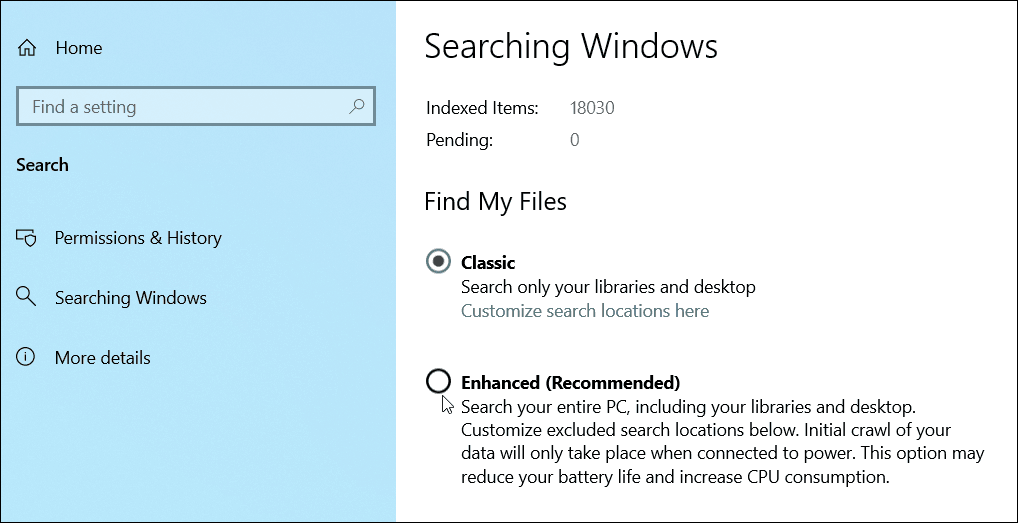
2. Το σύστημά σας θα ξεκινήσει μια διαδικασία ευρετηρίασης που συνήθως διαρκεί 15-20 λεπτά, αλλά τα χιλιόμετρα σας ενδέχεται να διαφέρουν ανάλογα με το σύστημά σας και την ποσότητα δεδομένων που έχετε. Λάβετε υπόψη ότι η ευρετηρίαση απαιτεί πολλούς πόρους του συστήματος, οπότε, ενώ τα πράγματα παίρνουν ευρετήριο, η απόδοση του συστήματος σας μπορεί να υποβαθμιστεί εκτός αν φυσικά έχετε μια φαντασία Μονάδα SSM NVMe με τους τόνους δίσκου IO.
Θα είστε σε θέση να παρακολουθήσετε τα στοιχεία που απομένουν να αναπροσαρμόζονται κατά τη διάρκεια της διαδικασίας.
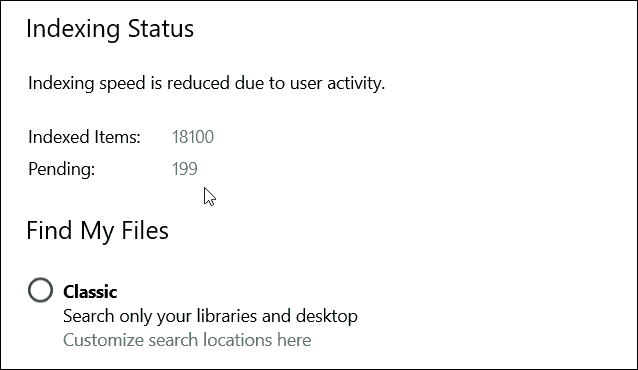
Αξίζει επίσης να σημειωθεί ότι εδώ μπορείτε επίσης να αποκλείσετε συγκεκριμένους φακέλους από την αναζήτηση. Αυτός είναι ένας άλλος τρόπος να συμβάλλετε στην ταχύτερη αναζήτηση, καθώς τα Windows δεν χτενίζουν μέσω ενός φακέλου που γνωρίζετε ότι τα αρχεία σας δεν κατοικούν. Για παράδειγμα, ίσως έχετε έναν μεγάλο φάκελο ψηφιακών πολυμέσων που δεν χρειάζεστε τα Windows για αναζήτηση. Είναι επίσης μια καλή συμβουλή για την εξαίρεση προσωρινών φακέλων και αρχείων λειτουργικού συστήματος, καθώς μπορεί να επιβραδύνει την απόδοση του συστήματος. Απλά κάντε κλικ στο Προσθέστε έναν αποκλεισμένο φάκελο και περιηγηθείτε στη θέση που θέλετε να προσθέσετε.
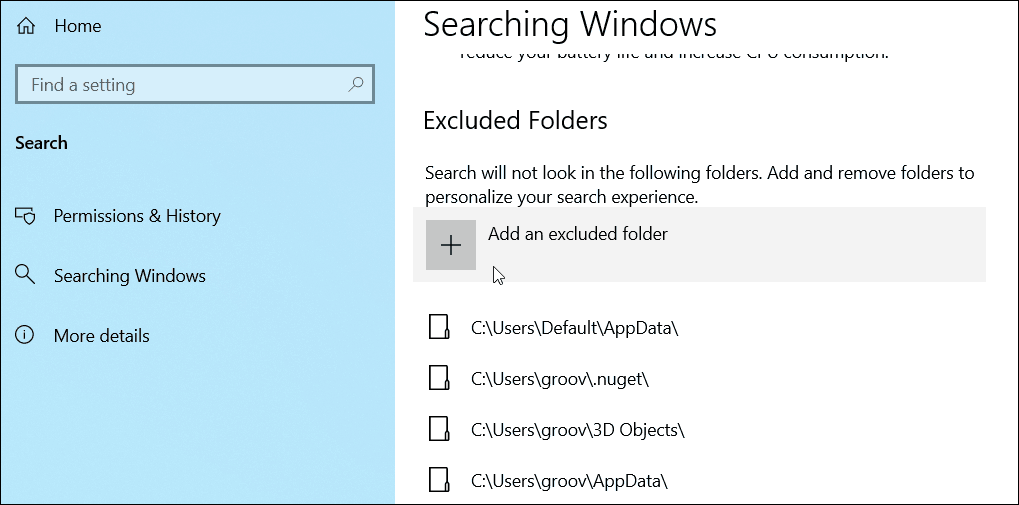
Αυτό είναι το μόνο που υπάρχει σε αυτό. Αφού ολοκληρωθεί η ευρετηρίαση, θα πρέπει να μπορείτε να βρείτε ταχύτερα όλα τα έγγραφά σας και άλλα αρχεία. Λάβετε υπόψη ότι για να χρησιμοποιήσετε τη λειτουργία βελτιωμένης αναζήτησης, πρέπει να εκτελείτε Windows 10 1903 ή νεότερη έκδοση.

